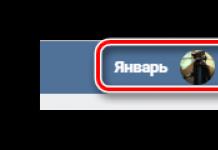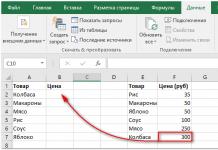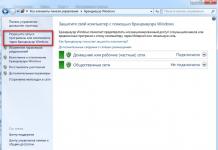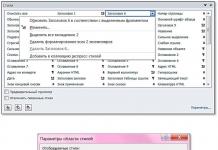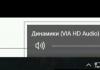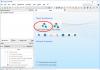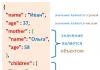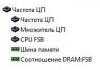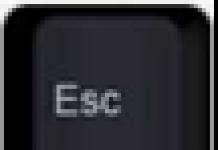Tere kõigile! Oleme Apple'i ettevõtte süsteemis oleva identifikaatoriga juba tuttavaks saanud (). Ja artikli lõpus jõudsime järeldusele, et oma ainulaadse konto loomiseks peame registreerima Apple ID. Ja kui vaja, siis teeme ära! Pealegi, kui järgite neid juhiseid täpselt, ei võta kogu protsess palju aega ja teie pingutused on minimaalsed.
Muide, artiklis käsitletakse Apple ID registreerimist ilma kaardita (krediitkaart). Miks ilma selleta? Tegelikult võite välja pakkuda palju põhjuseid. Ma ei lähe liiga sügavale ja loetlen neist vaid mõned.
Ja siin nad on:
- Lihtsaim on see, et kõigil ei ole sama krediitkaarti.
- Paljud inimesed kardavad sisestada oma kaardiandmeid (kuigi see on täiesti ohutu).
- Mõned inimesed vajavad tasuta rakendusi ainult App Store'is.
Kui kõik need kolm punkti pole teie jaoks olulised, peate teatud etapis (millises etapis? kõik üksikasjad on tekstis allpool) sisestama "plasti" andmed.
Üldiselt saate Apple ID registreerida absoluutselt igal ajal, nii seadme esmakordsel sisselülitamisel kui ka pärast seda. Skeem on kõikjal peaaegu sama. Siin kaalume teist võimalust, nimelt konto loomist iPhone'is või iPadis, mida oleme juba mõnda aega kasutanud.
See tähendab, et me vajame:
- Aktiveeritud iPhone, iPod, iPad – siinsed juhised on universaalsed, olenemata vidinast.
- Wi-Fi-ühendus või sisestatud SIM-kaart (ilma Internetita ei tööta midagi).
Kas kõik on valmis? Alusta!
Võtke seade, avage see ja leidke menüüst App Store'i ikoon, klõpsake nuppu.
Valige mis tahes tasuta mäng või rakendus ja installige see. Tähelepanu! Vaja on tasuta rakendust.

Seejärel vajame Apple ID loomiseks menüüelementi.

Ilmub aken uue konto loomiseks. Näeme riigi või piirkonna valikut, lahkudes Venemaalt.

"Tingimused..." - me lihtsalt nõustume. Mul on raske ette kujutada inimest, kes seda loeks - lõppude lõpuks on see 60 lehekülge :) Kuigi võib-olla pole mul piisavalt rikast kujutlusvõimet :)


Avaneb andmete sisestamise aken.

Mõned olulised täpsustused:
- Sisestage kindlasti tõeline e-posti aadress.
- Parool peab sisaldama vähemalt 8 tähemärki: numbreid, ingliskeelse tähestiku tähti ja vähemalt ühte suurtähte. Pane parool kirja või jäta meelde!
- Vanus – peate märkima, et olete vähemalt 18-aastane. Kui te pole veel täiskasvanuks saanud, valetage räigelt.
Väga tähtis! Määratud e-posti aadress ja parool on teie Apple ID! Salvestage need, kirjutage need paberile ja ärge kunagi näidake neid kellelegi.
Pidage meeles, et need andmed on ainus tõend selle kohta, et seade kuulub teile. Olukorra tõsiduse mõistmiseks soovitan teil lugeda (eriti pöörake tähelepanu viimasele lõigule). Kas kõik on tehtud? Lase käia...
Makseteave – valige ei (kui te ei kavatse krediitkaarti kasutada). Või (kui soovite App Store'i täiel määral ära kasutada), näitame maksesüsteemi ja sisestame seejärel kogu vajaliku teabe. Üksus „iTunesi kinkekaardid...” on valikuline. Täitke ülejäänud teave.


Ülaltoodud postkasti on saadetud kiri – avage see ja järgige protsessi lõpuleviimiseks loomulikult linki.





Õnnitleme, Apple ID registreerimine (ja täiesti tasuta) on lõppenud! Ja nüüd saate App Store'i kasutada, installides vabalt levitatavad (või tasulised) rakendused ja mängud.
Minu arvates osutusid juhised üsna üksikasjalikuks, kuid kui teid piinavad ja kummitavad erinevad küsimused, siis ootan neid alati kommentaarides. Rääkige meile oma probleemist - aitan, nagu öeldakse, igal võimalikul viisil :)
Uuendatud! Ilmunud on artikkel, mis võtab kokku kõik vead, mis võivad Apple ID loomist segada. Seega, kui midagi ei õnnestu,.
P.S. Muide, Apple ID täielikuks ja korrektseks registreerimiseks peate klõpsama sotsiaalvõrgustiku nuppudel ja "meeldib" artiklile - proovige seda, see tõesti töötab!
MÜÜGI JA TAGASTUSTE TINGIMUSED ("TINGIMUSED")
Täname, et ostsite Apple'iga. Täname teid meie populaarsete toodete ostmise eest. Samuti soovime, et saaksite meie toodete uurimisel, hindamisel ja ostmisel väärtusliku kogemuse, olenemata sellest, kas külastate veebipoodi või räägite Apple'i kontaktkeskuse töötajatega. (Selle materjali arusaadavuse hõlbustamiseks nimetame end nendes juhistes Apple Store'iks.) Apple Store'i operaator on piiratud vastutusega äriühing Apple Rus, mis loodi vastavalt Venemaa õigusaktidele ja asub aadressil: 125009, Venemaa Föderatsioon, Moskva, Romanovi lane, 4, hoone 2, peamine riiklik registreerimisnumber 5117746070019 ( edaspidi "Apple").
Nagu iga ettevõtte puhul, kehtivad ka Apple Store'is ostude ja müügi kohta mitmed nõuded ja tingimused. Apple Store'ist tellimust esitades või ostu sooritades nõustub klient järgmiste tingimustega. Apple Store'is tellimuste esitamiseks peate olema 18-aastane või vanem.
Tavaline tagastuspoliitika
Teil on õigus mis tahes põhjusel oma tellimus tühistada, toode tagastada või teenuseleping üles öelda. Apple Store'ist ostetud toote tagastamiseks või teenuselepingu tühistamiseks teavitage meid oma kavatsusest seda teha igal ajal enne 14 päeva möödumist kuupäevast, mil teie või teie määratud isik toote(d) füüsiliselt oma valdusse võtsid. ), või alates teenuste osutamise lepingu sõlmimise kuupäevast. Kui ostsite ühe tellimuse raames mitu toodet, teavitage meid oma kavatsusest toode tagastada igal ajal enne 14 päeva möödumist kuupäevast, mil teie või teie määratud isik saite tellimuses viimase toote füüsiliselt enda valdusesse. . Nende õiguste kasutamiseks peate meid ainult selgesõnaliselt teavitama oma kavatsusest toode tagastada või tellimus või teenuseleping tühistada.
Kui olete meile teatanud, et soovite toote tagastada, tagastage see lihtsalt 14 päeva jooksul – tootega kaasas olnud originaalpakendis, kviitungis ja tarvikutes. Tagastame teie raha samal viisil, nagu tasuti, 14 päeva jooksul alates hetkest, kui tootele järele tuleme, või kui olete selle sideoperaatorile üle andnud, saame toote enda või teate selle saatmise kohta.
Pange tähele, et teil ei ole õigust järgmisi tooteid tagastada, välja arvatud juhul, kui need on defektsed või nõuetele mittevastavad.
- Allalaaditud tarkvara, kui olete andnud selgesõnalise eelneva nõusoleku ja kinnitanud enne allalaadimist, kaotate oma õiguse taganeda.
- Tarkvaravärskenduste, iTunes'i kinkekaartide, Apple Store'i kinkekaartide ja mis tahes Apple'i arendajatoodete tellimused.
- Teenused, nagu toodete pakendamine, pärast nende täielikku valmimist, kui olete andnud enne soorituse algust selgesõnalise eelneva nõusoleku ja tunnistanud, et kaotate pärast teenuse täielikku lõpetamist taganemisõiguse. Kui teenused ei ole täielikult lõpule viidud ja olete taotlenud nende alustamist 14 päeva jooksul alates teenuslepingu sõlmimise kuupäevast, võetakse teilt tasu, mis on proportsionaalne osutatud teenuste maksumusega enne, kui teavitasite meid oma kavatsusest lepingust loobuda. teenusleping.
- Tarkvara suletud karbis, mis on tarnimisel avatud.
Kui toode on kahjustatud, on meil õigus teie tagastatavat summat vähendada toote väärtuse vähenemise võrra.
Me tagastame kõik teie poolt toote või teenusega seoses makstud summad, välja arvatud kiirsaadetiste tasud (välja arvatud juhul, kui olete valinud standardse saatmise).
Täieliku teabe saamiseks Apple Store'ist ostetud toodete tagastamise kohta vaadake abilehe jaotist Tagastamine ja tagasimaksed aadressil .
iPhone'i ostmine
iPhone'i ostmisel ja kasutamisel kehtivad tingimused ja tingimused, mis on toodud aadressil ja. Lisaks tunnistab ostja iPhone'i ostes selgesõnaliselt, et iPhone'i tootetarkvaras volitamata muudatuste tegemine on iPhone'i tarkvara litsentsilepingu rikkumine. Garantiiremonti ei pakuta, kui iPhone'i toote kasutamine on muutunud võimatuks tarkvara volitamata muudatuste tõttu.
Mobiiliteenused
Mõned Apple'i tooted sisaldavad mobiiliteenuseid, millega kaasnevad lisatasud ja mille suhtes kehtivad eraldi lepingud kliendi ja nende valitud mobiiliteenuse pakkuja vahel. Lisateabe saamiseks võtke ühendust oma traadita side operaatoriga.
Hinnakujundus, hinna alandamine ja korrigeerimine
Apple jätab endale õiguse igal ajal muuta Apple Store'is pakutavate toodete hindu ja parandada tahtmatuid hinnakujundusvigu. Hinnavea korral teavitab Apple sellest klienti ja teeb kindlaks, kas klient kavatseb osta korrigeeritud hinnaga. Kui klient keeldub korrigeeritud hinnaga ostmisest, tühistab Apple kliendi soovil tellimuse ja tagastab tasutud summa. Hinnakujunduse ja müügimaksu kohta lisateabe saamiseks külastage meie lehte Makse ja hinnakujundus.
Kui Apple alandab 14 kalendripäeva jooksul alates kuupäevast, mil ostja kauba kätte sai, Apple'i kaubamärgi all toodetud toote hinda, võib ostja võtta ühendust Apple'i kontaktkeskusega 8-800-333-51-73. nõuda makstud ja jooksva hinna vahe tagasimaksmist või selle vahe krediteerimist ostja kontole. Kliendil on õigus raha tagasi või krediiti saada, kui ta võtab Apple'iga ühendust 14 kalendripäeva jooksul pärast hinnamuutust. Juhime tähelepanu sellele, et eeltoodu ei kehti ajaliselt piiratud hinnaalandustele erimüügikampaaniate ajal.
Selles artiklis kogun kogu kasulikku teavet Apple ID kohta.
Apple kasutajatunnus on autentimissüsteem, mida ettevõte pakub paljudele oma toodetele, nagu iTunes Store, App Store, iCloud jne. Apple ID toimib kontona, mis võimaldab kasutajatel pääseda ligi ettevõtte ressurssidele.
Lihtsamalt öeldes:
Kõik nendes veebipoodides ostetud või allalaaditud tasuta mängud, filmid ja muusika on lingitud teie Apple ID-ga. Ilma oma Apple IDta ei saa te oma iPadi programme ega mänge alla laadida. Isegi iCloud ei tööta ilma Apple ID-ta. App Store'is, iTunes Store'is, iBook Store'is ostude tegemiseks peate linkima krediitkaardi (või telefoninumbri) Apple ID-ga... Apple ID-d kasutatakse FaceTime'i kõnede ja iMessage'ide jaoks, samuti Game Centeri jaoks.
Kui ostsite iPadi/iPhone'i/iPodi, siis esimese asjana peaks pähe tulema Apple ID registreerimine. Kui teil on juba Apple ID ja te ostate teist/kolmandat... seadet, siis saate linkida uued seadmed oma olemasoleva Apple ID-ga. Apple ID-d pole vaja luua. Ideaalis peaks olukord välja nägema järgmine: 1 omanik - 1 Apple ID.
Kuidas registreerida Apple ID
Meie veebisaidil on Apple ID registreerimiseks kaks juhist. Kasutage seda, mis teile kõige rohkem meeldib:
Beeline'i tellijaid huvitab ka artikkel sellel teemal:
Apple ID paroolinõuded
- 8 või enam tähemärki
- suur- ja väiketähed
- vähemalt üks number
Parooli veelgi tugevamaks muutmiseks saate lisada täiendavaid märke ja kirjavahemärke.
Sobivate paroolide näited: FtF546YYYuuu või RTio^7890. Kuid siiski proovige luua parool, mida te ei unusta.
Samuti väga soovitada lubage oma parooli jaoks kaheastmeline autentimine. See tähendab, et uues seadmes autoriseerimisel saate kinnituskoodi kas SMS-ina oma telefoni või iMessage'i mis tahes muusse teie Apple ID-ga seotud seadmesse. See tagab praktiliselt teie Apple ID täieliku turvalisuse.
Sisestage väljale oma Apple ID ja klõpsake nuppu Jätka.

1. võimalus: võtke vastu kiri (seejärel järgige kirjas olevat linki)
Valik 2: vastake turvaküsimustele (seal on samad küsimused, mille määrasite Apple ID registreerimisel)

Parooli taastamiseks pole muid võimalusi! :)
Unustasid oma Apple ID
Kui olete oma Apple ID enda unustanud. Ja see juhtub kõige sagedamini siis, kui müüja selle teie jaoks registreeris... Niisiis, mida peate teadma:
A) Apple ID – sama, mis sinu meiliaadress. Mõelge oma e-posti kontodele. Kas need on samad, mis teie Apple ID?
b) Kui punkt "a" tundus liiga raske. See

Uues aknas peate sisestama oma eesnime, perekonnanime ja e-posti aadressi, mis võib olla määratud täiendavana.

Kui teil veab ja määrate kõik õigesti, näete oma Apple ID-d.

c) kui te siin ei mäletanud, siis liigume edasi kaudsete meetodite juurde.
Kui olete iTunes'i sisse logitud:

Kui te pole sisse logitud, kuid olete selle kaudu vähemalt midagi alla laadinud või vähemalt korra sünkrooninud:

Kui te pole iTunesit kasutanud, kuid olete oma iPhone'i/iPadi/iPodi Apple ID all alla laadinud rakendused. Saate vaadata teavet rakenduste kohta kolmandate osapoolte programmides: iTools, iFunbox jne. Peaasi, et oleks tark. Näiteks iFunboxis leidsin Apple ID tekstifailist iBooksi kaustas Purchases:

Kaks või enam õuna ühes seadmes
Kas ma saan ühes seadmes kasutada kahte või enamat Apple ID-d?
Jah, saate osta ja tasuta rakendusi alla laadida kahe erineva Apple ID all. Peamine ebamugavus seisneb selles, et värskendamise ajal peate sisestama kaks erinevat parooli. Apple ID-d võivad kuuluda isegi erinevatesse riikidesse, kuid iga kord, kui logite ühega neist App Store'i sisse, suunatakse teid selle riigi App Store'i, millega Apple ID on seotud.
Kuid on üks AGA. Konkreetne seade on seotud ainult ühe Apple ID-ga. Seetõttu töötavad kõikvõimalikud teenused nagu Face Time, iCloud, iMessage ainult ühe Apple ID-ga.
Ja ma vastan kohe teisele populaarsele küsimusele sellel teemal: kas kahel või enamal inimesel on võimalik kasutada ühist Apple ID-d? Teoreetiliselt ei takista seda miski, kuid pidage meeles, et kui see Apple ID on peamine, millega Apple'i teenused on seotud, on kõigil teistel selle Apple ID kasutajatel juurdepääs teie fotodele, sõnumitele jne.
Iga Apple'i kaubamärgiga vidina omanik teab, mis on AppleID. Võib-olla olete isegi proovinud seda luua. Kui teil õnnestus vähimagi raskusteta, palju õnne, olete üks väheseid, kes sellega hakkama sai. Enamiku jaoks kaasneb sellega teatud raskusi. Meie artikkel aitab teil neist üle saada. Lugege kõik hoolikalt läbi, järgige juhiseid ja teiegi saate AppleID omanikuks ilma oma kaarti linkimata.
Siin on mõned näpunäited neile, kes kahtlevad, kas see artikkel on neile mõeldud:
Maksevalikute lehel pole kirjet "EI";
- Peate muutma AppleID-d seadmes, kuhu on installitud iOS ja mida keegi kasutas enne teid;
- teie e-posti ei saanud teatist AppleID kinnituse kohta;
- Mingil põhjusel peate oma AppleID parooli muutma;
- Saite teate, et peate võtma ühendust iTunesi toega.
Kui teil on mõni neist küsimustest, siis see on tõesti teie jaoks õige koht. Alustame võib-olla päris algusest.
Mis on AppleID?
Definitsiooni põhjal on tegemist tavalise kontoga, tänu millele on teil suurepärane võimalus kasutada kõiki Apple'i pakutavaid teenuseid. Aga kui vaadata, siis see on tavaline parooliga postkast ja selle sisestad konto registreerimisel. Kui see "paar" teie jaoks sobib, saate hõlpsalt alla laadida või osta rakendusi, meediumifaile, kasutada funktsiooni FindMyPhone, töötada meilide, kontaktide loendiga jne ning seda kõike kurikuulsas iCloudis. Pidage meeles, et kõik Apple'i teenused nõuavad AppleID-teabe sisestamist.
Mis puutub AppleID loomise protsessi, siis on paar valikut, mis valitakse selle seadme põhjal, millega töötate. Keskendume kahele peamisele meetodile:
Apple'i vidinates (iPad või iPhone);
- .
Kuidas luua AppleID ilma krediitkaardita?
Näiteks hoiate käes oma uut Apple'i vidinat. Soovite alla laadida rakendust või helifaili. Kuid mida iganes soovite teha, peate sisestama oma AppleID parooli. Selleks, et lihtsalt alustada vidinaga töötamist ilma AppStore'i külastamata, võite esmalt klõpsata üksusel „Jäta samm vahele” ja seejärel selle juurde naasta.
AppleID loomine ilma kaardita iPadis (iPhone või iPod).
1. etapp. Olge ettevaatlik, see on tõesti oluline.
Avage oma seadmes (olgu selleks iPad või iPhone) AppStore. Leidke üksus "TopCharts". Klõpsake üksusel "Tasuta", see on ülaosas. Ilmub tasuta programmide loend. Valige see, mis teile meeldib, ja laadige see alla. See on esimene samm AppleID loomiseks ilma kaardita.
2. etapp. Ilmuvas aknas leidke üksus "Loo AppleID". See tuleb välja valida.
3. etapp. osariik. Saadaolevate rakenduste arv sõltub valitud riigist. Saate valida USA, Venemaa või mõne muu piirkonna, olenemata sellest, kus te elate. Kuid pidage meeles, et USA taotluste arv on suurim.

4. etapp."Teenus". Peate oma nõusolekut kinnitama ja tingimustega nõustuma.

5. etapp. Uue konto loomine. Täitke hoolikalt kõik lehel olevad väljad. Pöörake tähelepanu parooli keerukuse tasemele. See peab olema vähemalt 8 tähemärki pikk, sisaldama 1 suurtähte, 1 väiketähte ja 1 numbrit. Pärast seda on mitmeid turvalisusega seotud küsimusi, vastake ka neile.

6. etapp. Makseteave. Seega oleme jõudnud punkti, kus enamikul inimestel on probleeme ja küsimusi. Ainult siis, kui järgisite juhiste esimeses etapis kirjeldatut, on teil valida 4 tüüpi kaartide vahel, nende hulgas on "Ei". Valige see, kui soovite rakenduse tasuta alla laadida.

Järgmises etapis peate ikkagi sisestama oma kaardi andmed: täisnimi, elukoha aadress. Õigete andmete sisestamine pole üldse vajalik. Ainus, millele peaksite tähelepanu pöörama, on indeks. See peab olema õige, st. tegelikult olemas, kuigi pole teie piirkonnaga seotud.
7. etapp. Kontrollige kontot. Kui klõpsate nuppu "Järgmine", on registreerimisprotsess lõpule viidud. Kõige lõpus peate kinnitama oma e-posti aadressi. Teie postkasti saadetakse kiri; peate klõpsama nuppu "Kinnita kohe".
Seega olete saanud AppleID-i ja saate raskusteta kasutada kõiki saadaolevaid teenuseid.
Video. Kuidas luua iPhone'is Apple'i ID?
Kuidas lahti ühendada kaart AppleID kontoga?
Muidugi tuleb sageli ette olukordi, kus kasutaja ei märganud “EI” ja pidi sisestama oma kaardiandmed. See pole kriitiline. Kui aga vidinat kasutab laps, võite kaotada kogu kaardil oleva raha. Kui valite tasulise sisu, debiteeritakse raha teie lingitud maksekaardilt automaatselt. Ja see ei juhtu kohe. Raha võetakse välja mõne päeva pärast. Kui neid pole kaardil piisavalt, siis ID blokeeritakse. Seetõttu olge ettevaatlik ja pidage meeles, et kui seadet kasutab kohusetundlik, küps inimene, kes mõistab sõnade “tasuline sisu” tähendust, on kõik hästi. Vastasel juhul on parem kaart lahti ühendada.
Kaardi lahtiühendamine AppleID-st
2. etapp. Avaneb aken, kus saate oma AppleID-d vaadata.
3. etapp. Märkige üksuses Makseteave päris lõpus väljale Tüüp Puudub.
Kui kaart on keelatud, pole tasuline sisu enam saadaval, kuid see ei mõjuta tasuta rakenduste ja muusika allalaadimise võimalust.
Nii lõime koos teiega kiiresti AppleID-i, mis on teile vidina kasutamisel kasulik. Mida kaardiga teha, nimelt siduda või mitte, sõltub ainult sinust endast. Mõelge see hoolikalt läbi ja loodame, et meie artiklid aitavad teid.
Apple ID on nõutav kõigil Apple'i seadmete omanikel. Ilma selleta pole võimalik rakendust või muusikat alla laadida, filmi või raamatut osta ega iCloudi võrguteenust kasutada. Lisaks saavad kasutajad Apple ID-d kasutades Apple'i jaekauplustes toodete tellimusi esitada.
Selles materjalis vaatleme kahte võimalust Apple ID loomiseks ilma krediitkaardita ja kirjeldame ka võimalikke vigu registreerimisel.
Väärib märkimist, et uue identifikaatori loomise protsess on üsna lihtne. Kasutajad peavad täitma mitmed väljad ja leidma parooli. Paljudele tekitab segadust vajadus registreerimisel sisestada maksekaardi andmed. See samm on vajalik iTunes Store'i ostude tegemiseks. Kuid soovi korral ei tohi kasutajad seda üksust täita. Selleks peate kasutama väikest trikki.
Apple ID saate luua kahel viisil – mobiilseadmest või iTunesi abil. Siiski tahaksime kohe esile tõsta mitmeid põhifunktsioone:
- Registreerimisel märkige kindlasti oma olemasolev E-post. Edaspidi saate registreerimise lõpetamiseks lingi.
- Apple ei luba teil registreerida alla 13-aastast Apple ID-d. Lisaks kehtivad alla 18-aastastele kasutajatele mõned piirangud.
Muide, App Store'is registreerimine nõuab samu samme ja paljud inimesed ajavad need mõisted segamini. Lihtsalt sel juhul luuakse ID automaatselt. App Store'is saab aga registreeruda juba valmis Apple ID-ga.
Kuidas luua iPhone'ist Apple ID
Siin kirjeldame meetodit Apple ID loomiseks ilma krediitkaardita. Kui soovite hiljem oste sooritada, saate alati oma kaardi linkida.
Ainus asi, mida on vaja, on Interneti-ühendus.
1. Mobiilseadmes peate avama rakenduse App Store.
2. Minge jaotisesse "Edetabelid" ja valige allalaadimiseks mis tahes tasuta rakendus.


3. Ilmub aken "Enter", kus peate valima "Loo Apple ID".



5. Siin peate mõistma Apple'i privaatsuspoliitikat ja andestama need.
6. Sisestage oma andmed (e-post, parool, vastused turvaküsimustele jne) ja vajutage nuppu Edasi.
Nüansid registreerimisel:
- Apple ID parool peab sisaldama vähemalt 8 tähemärki.
- Parool peab sisaldama numbreid (1,2,3,4,5,6,7,8,9).
- Parool peab sisaldama väikseid tähti (väiketähti).
- Parool peab sisaldama suurtähti (SUURED).

7. Kui tegite kõik õigesti, kuvatakse teie makseteabes kiri "Ei". Valige see.

Kui valik "ei" pole saadaval, kontrollige oma piirkondlikke seadeid. Kui määrate Venemaa aadressi, siis veenduge, et jaotises "Piirkond" oleks "Seaded - Üldine - Keel ja piirkond" määratud "Venemaa". Vajadusel muutke piirkonda.

8. Klõpsake nuppu Loo Apple ID.
Kuidas iTunes'i abil arvutist Apple ID-d luua
Siin on juhised Apple ID loomiseks ilma krediitkaardita iTunes'i abil.
1. Laadige alla ja installige iTunes. Apple'i meediumikombinaatori saate alla laadida Apple'i ametlikult veebisaidilt.
2. Käivitage rakendus ja minge ülemisse menüüsse "Konto" -> "Logi sisse".
3. Ilmuvas aknas valige "Loo uus Apple ID".

4. Järgmisel lehel sisesta oma konto andmed: Email, parool; Valige oma riik ja märkige ruut, et nõustuda Apple'i meediateenuste tingimustega.
Klõpsake nuppu "Jätka".

5. Uues aknas sisestage oma isikuandmed ja esitage turvaküsimused/vastused.
6. Makseviisides märkige "ei" ja sisestage andmed: postiindeks, linn, tänav, telefon.

7. Olete kõik edukalt registreerinud oma Apple ID.
Kui valik "ei" pole saadaval, kontrollige oma piirkondlikke seadeid. Kui märgite Venemaa aadressi, veenduge, et programmi paremas alanurgas oleks Venemaa lipp. Lipu ikoonil klõpsates saate muuta piirkonna soovitud piirkonnaks.